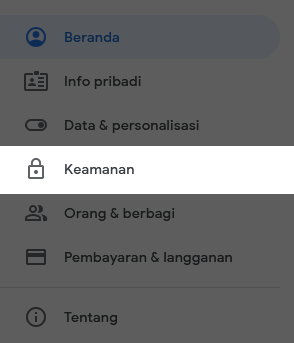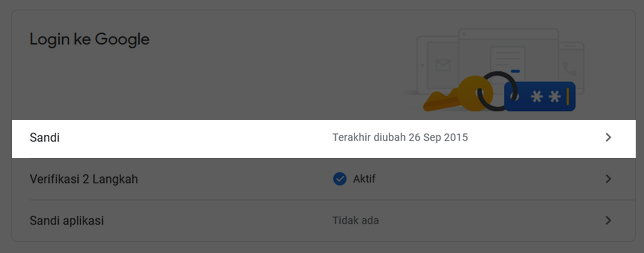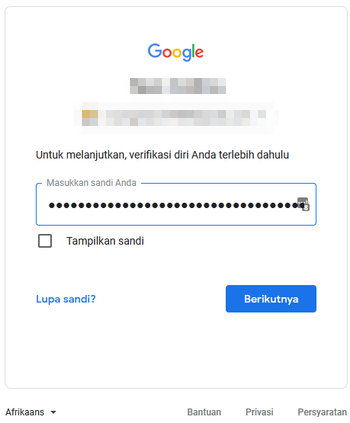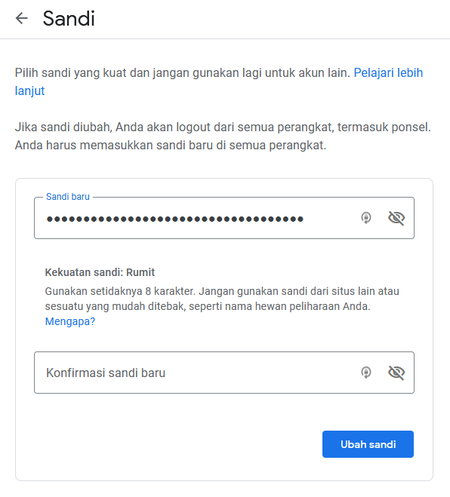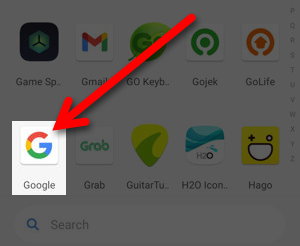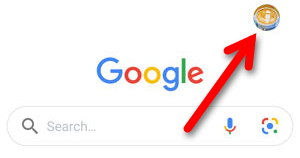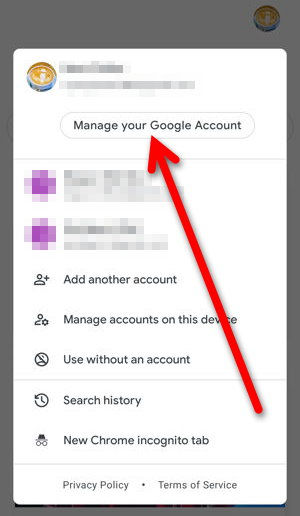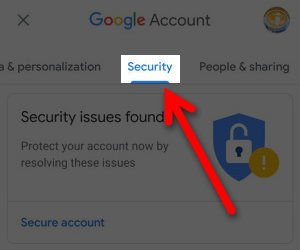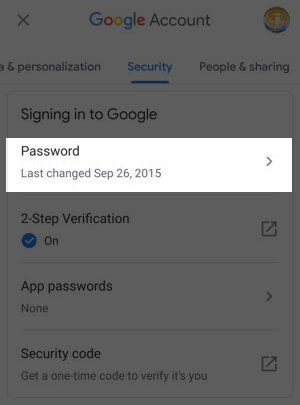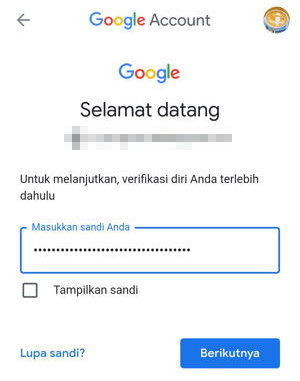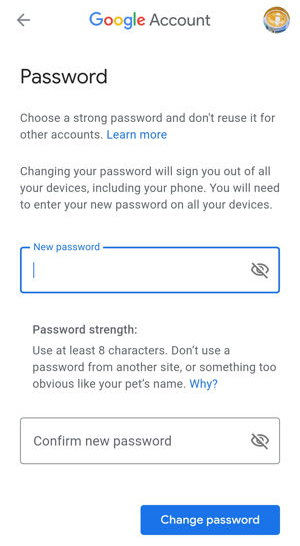Akun Google merupakan pintu masuk ke semua layanan Google, seperti YouTube, Google Drive, Google Docs, dan lain sebagainya.
Keamanan akun Google harus selalu diperhatikan. Salah satu praktik umum untuk menjaga akun tetap aman adalah dengan mengganti kata sandi secara berkala.
Mengganti kata sandi dapat dilakukan dengan mengakses menu keamanan di akun Google Anda. Hal Ini bisa Anda lakukan melalui perangkat desktop atau mobile (Android).
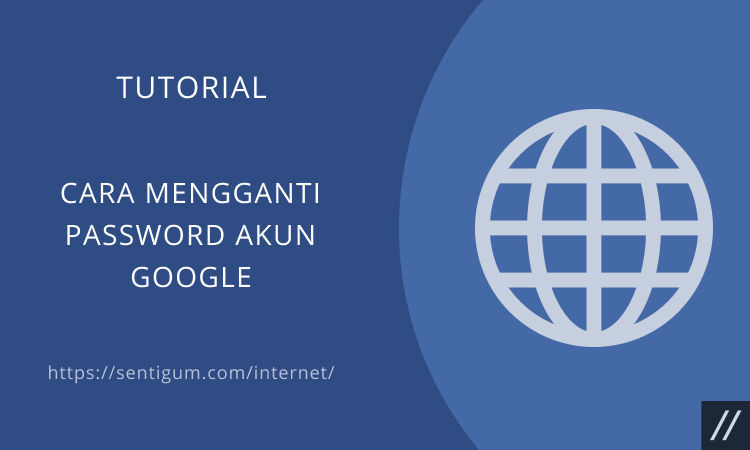
Selengkapnya, berikut bagaimana cara mengganti password atau kata sandi akun Google.
Desktop
- Buka browser lalu kunjungi halaman My Account. Halaman ini juga dapat Anda akses melalui Google Search atau YouTube. Buka Google Search, klik pada foto akun Anda di kanan atas lalu pilih Kelola Akun Google Anda.
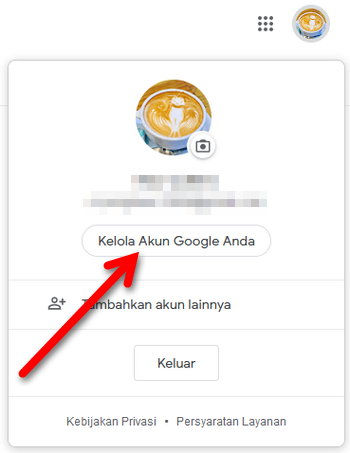
- Pada menu di sisi kiri, klik Keamanan.

- Cari bagian Login ke Google di sisi kanan lalu klik Sandi.

- Masukkan password akun Google Anda saat ini (password yang masih berlaku), lalu klik Berikutnya.

- Masukkan password baru Anda pada kotak yang disediakan termasuk pada kotak Konfirmasi sandi baru.

- Klik Ubah sandi dan selesaikan prosesnya.
Mobile
Pada perangkat mobile, Anda dapat mengakses halaman My Account melalui semua produk Google.
Anda dapat mengaksesnya melalui aplikasi YouTube, Google, Google Chrome dan lain sebagainya.
Dalam contoh, saya mengakses halaman My Account melalui aplikasi Google. Untuk aplikasi lain (YouTube, Google Chrome dsb) tidak akan jauh berbeda.
- Buka aplikasi Google.

- Ketuk foto akun Anda di kanan atas.

- Ketuk Manage your Google Account atau Kelola Akun Google Anda.

- Ketuk tab Security atau Keamanan.

- Ketuk Password pada bagian Signing in to Google.

- Masukkan password akun Google Anda saat ini (password yang masih berlaku), lalu ketuk Berikutnya.

- Masukkan password baru Anda pada kotak yang disediakan termasuk pada kotak Confirm new password.

- Ketuk Change password dan selesaikan prosesnya.
Baca Juga:
- Cara Ganti Nomor Ponsel Pemulihan di Akun Google
- Cara Ganti Kata Sandi Akun Instagram
- Cara Cek Keamanan Password di Google Chrome
- Cara Mengganti Foto Profil Akun Google
- Cara Mengganti Username Akun Twitter
- Cara Menghapus Foto Profil Akun Google
- Cara Ubah Kata Sandi Akun Facebook